Ryzen, FX, Fusion: Snow Leopard in VirtualBox
Software
ImgBurn 2.5.7.0
Virtualbox 5.2.4
Snow Leopard DVD 10.6.3 (die weiße DVD)
Hardware
Ryzen 1000er und 2000er, APU-AMDs, Bulldozer (bisher nur beim Ryzen getestet)
Bios
Im Bios: AMD-V oder SVM-Mode aktivieren
Installation
Das Programm ImgBurn 2.5.7.0 installieren. Mit dem Programm ImgBurn aus der DVD eine ISO erzeugen.
Virtualbox 5.2.4 installieren, und öffnen. Datei/Appliance importieren: SnowLeopard-Ryzen.ova aus dem Paket Ryzen Snow Leopard.7z
Ändern Massenspeicher/Festplatte hinzufügen: 100 MB (auch wenn auf dem PC nicht so viel Speicherplatz ist).
Auf das CD-Symbol und dort die India Legacy Ryzen MacPro3,1.dmg aus dem Anhang runterladen und auswählen.
Ändern/USB auf USB2 – bei USB3 friert die Maschine ein. Dann auch nur USB2-Sticks verwenden.
Start
Im Menü angekommen. Unten auf das CD-Symbol und die Snow Leopard ISO auswählen.
F5 drücken.
Da sollte jetzt in der Mitte die Mac OS X Install DVD erscheinen.
Ein paar Bootflags können da noch eingegeben werden, etwa:
-v busratio=20 colors= 16 npci=0x2000
evtl noch das -x für den Safe Mode
-f für den neu Aufbau des kernelcache
Und Enter drücken.
Installation durchführen.
Folgender Fehler, wenn die DVD nicht ausgewählt wurde:
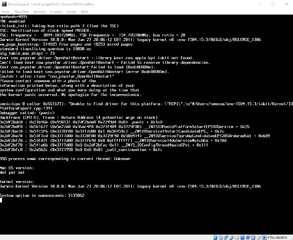
Am Ende der Installation taucht ein Fenster auf: Installation Failed
The Installer could not start up the computer from the disk…
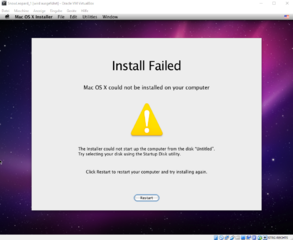
Nicht weiter davon ablenken lassen und schließen.
Ändern/Massenspeicher Auf das CD-Symbol und dort die India Legacy Ryzen MacPro3,1.dmg aus dem Anhang auswählen.
Booten und die Installations-Einstellungen vornehmen.
Sicherheitskopie
Sicherheitskopie, brauche ich nicht?
Wenn Snow Leopard ein paar mal abgestürzt ist, passiert ja oft beim runterfahren, läuft es nicht mehr stabil, USB-Sticks lassen sich kaum noch einbinden. Darum, wenn die Inst fertig ist. SL am besten als Appliance abspeichern. VirtualBox Manager/Datei/Appliance exportieren.
Bootloader auf der HDD
Damit man nicht jedesmal die Bootflags eigeben muss. Enoch auf die HDD installieren. Und von der Bootloader-Image den Extra-Ordner und die Datei boot auf die HDD kopieren.
Änderungen an der plist: im Extra-Ordner liegt die Preboot.dmg diese mounten, die darin befindliche plist öffnen. Z.B. diese Flags eintragen:
<Kernel Flags>
<String>-v busratio=20 colors= 16 npci=0x2000</String>
Comboupdate und die restlichen Updates Installieren.
El Capitan Download möglich wenn man im Bootloader-Menü das folgendes Bootflag eintippt und Enter: -force64
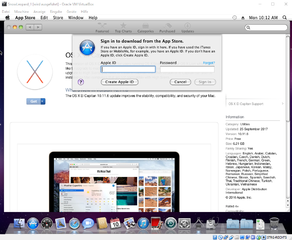
El Capitan im AppStore

Mit dem macOS Patcher lässt sich mit dem Bootflag : -force64 auch Sierra – Mojave aus dem Appstore runterladen (aus dem AppStore laden ist legal und entspricht den Forenregeln).
AMD/Ryzen El Capitan Anleitung

